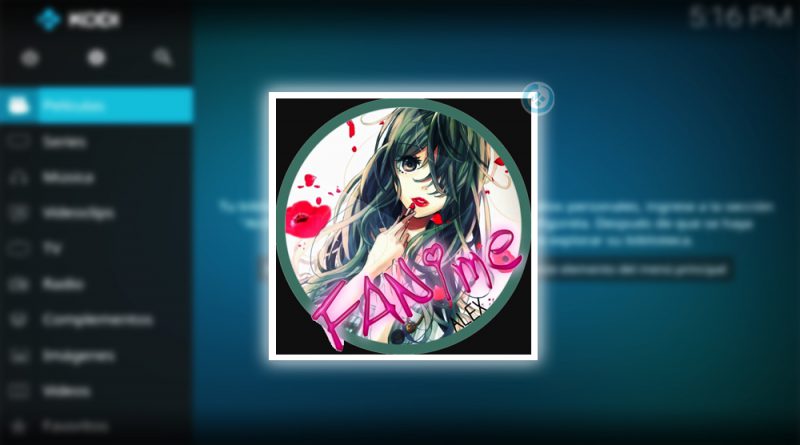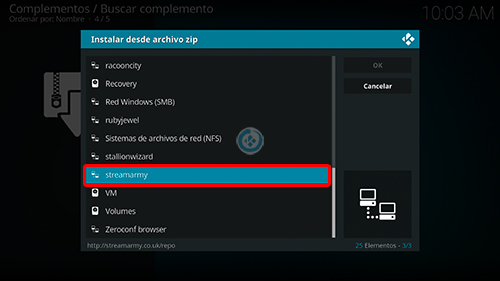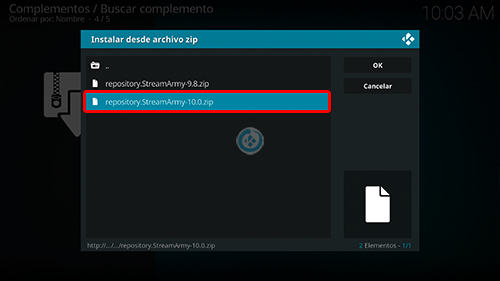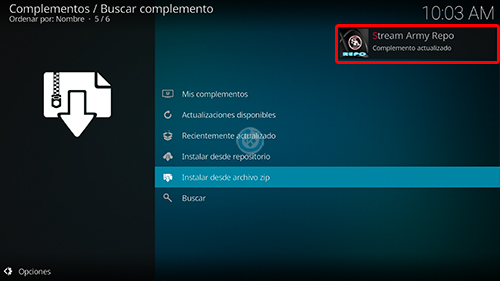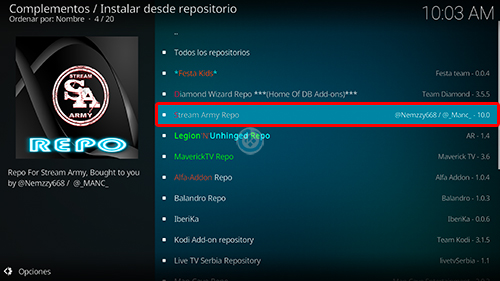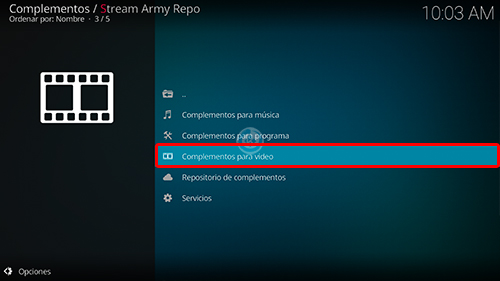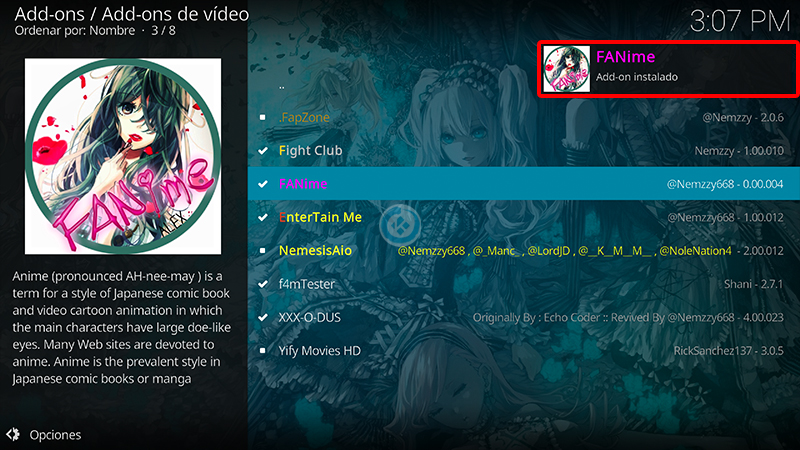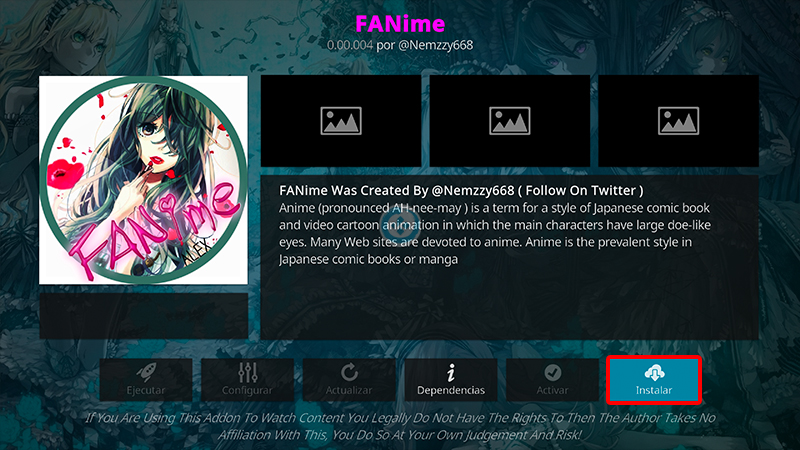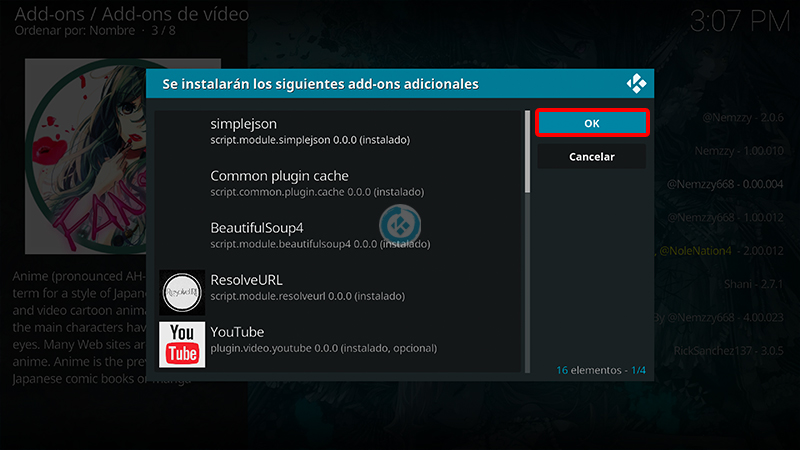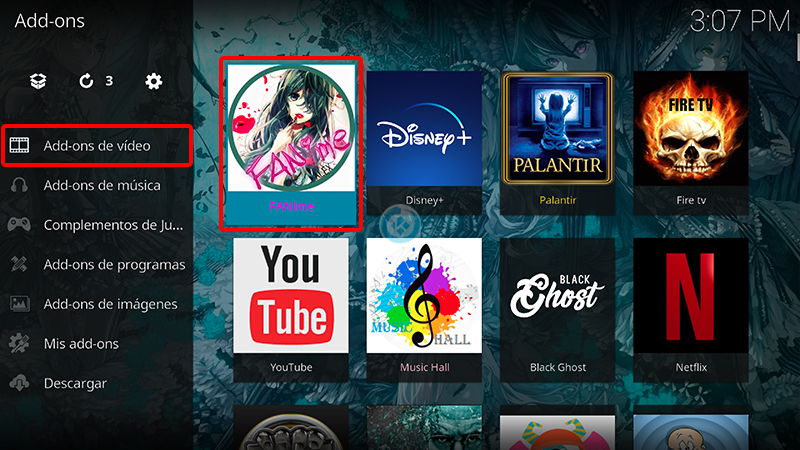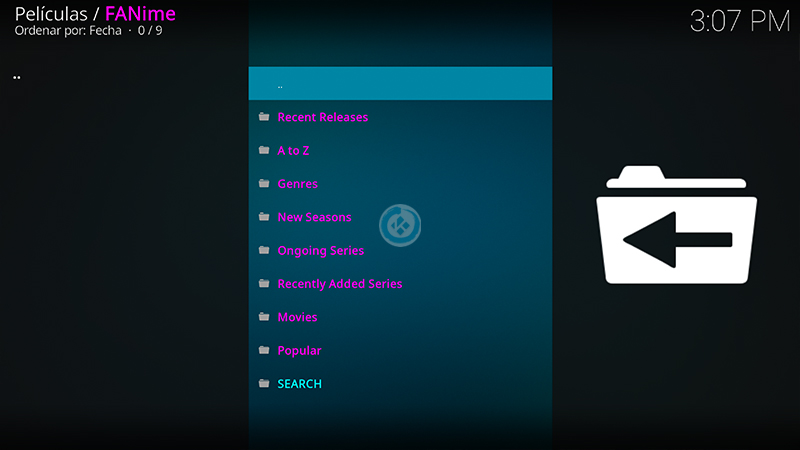Cómo Instalar Addon FANime en Kodi [Anime]
El addon FANime en Kodi es un complemento de video en donde podremos encontrar contenido exclusivo de anime, en idioma original y subtitulado en inglés.
Cuenta con gran cantidad de secciones como por abecedario, por temporadas, por genero, recién añadidas, películas, opción de búsqueda y mucho más.
|Quizá te interese: Cómo Instalar Addon Lili Anime en Kodi [Español]
El addon es compatible con Kodi 21 y 20. Funciona con todas las plataformas.
Si deseas apoyar el proyecto Mundo Kodi puedes dar clic aquí. Tu apoyo es crucial para mantenernos en línea y continuar proporcionando contenido de calidad y actualizaciones sobre los mejores addons para Kodi.
Como usuarios de Kodi recomendamos el uso de IPVanish VPN para tener acceso total a todos los addons, incluidos torrents. Utilizar una VPN no solo te permite acceder a contenido geo-restringido, sino que también protege tu privacidad en línea.
Los mayores beneficios son:
> Completa privacidad y anonimato en Internet y Kodi
> Múltiples plataformas
> Elimina Geo-Bloqueo
> Cambio de DNS
> Soporte 24/7
> Dispositivos ilimitados con una suscripción
> Beneficios especiales para usuarios de Mundo Kodi
> Garantía de devolución de dinero de 30 días
Para más información sobre cómo una VPN puede mejorar tu experiencia con Kodi, haz clic aquí.
Cómo Instalar Addon FANime en Kodi
Actualización 04/12/25 El addon por ahora no esta funcional.
Los pasos para realizar la instalación son los siguientes:
1. Abrimos Kodi
Si es la primera vez que instalas un addon no oficial de Kodi, debes de dar permisos a Kodi – TUTORIAL
2. Seleccionamos Ajustes (icono del engrane)
3. Administrador de archivos
4. Añadir fuente
5. En la URL colocamos http://streamarmy.co.uk/repo y en nombre streamarmy damos OK
Si deseas descargar el archivo zip puedes colocar la URL en algún navegador web.
6. Regresamos al menú principal y seleccionamos Complementos
7. Complementos (icono de la caja)
8. Instalar desde archivo zip
9. streamarmy
10. repository.StreamArmy-xx.x.zip
11. Esperamos la notificación Complemento activado
12. Instalar desde repositorio
13. Seleccionamos Stream Army Repo
14. Complementos para video
15. FANime
16. Install
17. Seleccionamos OK, para instalar los complementos adiciones
18. Esperamos la notificación Complementos activado
19. Regresamos al menú de Complementos y seleccionamos Complementos para programas > FANime
20. Ahora podremos todas las secciones disponibles dentro del addon FANime
21. Listo! El addon FANime en Kodi habrá quedado instalado correctamente.
Damos agradecimientos especiales al creador del addon Nemzzy por compartir su trabajo y tiempo en la realización del addon.
Consideraciones
En caso de que tengas algún problema a la hora de instalar o reproducir el contenido del addon, antes asegúrate de tener bien colocada la fuente, respetando todos los signos de puntuación y mayúsculas, por otro lado, en caso de que no logre reproducir el contenido, revisa si el addon tiene alguna actualización reinstalando, por último puedes comprobar el estatus del addon en la parte superior del tutorial.
Cabe mencionar que es posible que el addon falle o deje de funcionar en cualquier momento. Si tienes alguna pregunta puedes dejarla en los comentarios al final del tutorial o en cualquier de nuestras redes sociales, lo cual te invitamos a seguirnos para mantenerte al día de las actualizaciones, nuevos addons y contenido de Kodi en general.
Esperamos que el tutorial haya sido de ayuda, recuerda que puedes apoyarnos a mantenernos en línea realizando una donación por paypal o desde aquí.
Renuncia de responsabilidad
Mundo Kodi no se hace responsable de cualquier daño o pérdida de información. Nuestra intención solo es informar, utilizando contenido de Internet.
Mundo Kodi y todo el material aquí mencionado no son oficiales, favor de no realizar quejas o reclamos en el foro oficial de Kodi.
No estamos vinculados con ningún vendedor de dispositivos o servicio IPTV, el contenido mencionado en Mundo Kodi es gratuito a menos que se indique lo contrario, para más información sigue este enlace.